अपने iOS डिवाइस पर एक्टिवेशन लॉक स्थिति की जांच कैसे करें, यह समझें
सक्रियण लॉक आपके iPhone या iCloud खाते के लिए एक आवश्यक सुविधा है क्योंकि यह उन्हें सुरक्षित रखता है। सक्रियण लॉक स्थिति की जाँच करना अवांछित पहुँच के लिए यह आवश्यक है। अपने डिवाइस की सुरक्षा सुनिश्चित करने के लिए, इस लेख में इसके बारे में महत्वपूर्ण विवरण, इसे मुफ़्त में कैसे करें, और लॉक एक्टिवेशन को आसानी से हटाने के टिप्स बताए गए हैं। अपने डिवाइस डेटा की सुरक्षा के लिए बने रहें।
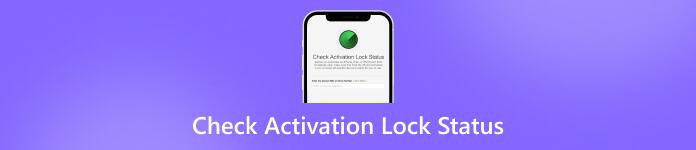
इस आलेख में:
- भाग 1. मुझे सक्रियण लॉक स्थिति की जांच क्यों करनी चाहिए
- भाग 2. iPhone/iCloud के लिए निःशुल्क और सशुल्क एक्टिवेशन लॉक स्थिति की जांच करने के तरीके
- भाग 3. अपने iOS डिवाइस पर iCloud एक्टिवेशन लॉक को प्रभावी ढंग से कैसे हटाएं [सर्वश्रेष्ठ]
- भाग 4. सक्रियण लॉक स्थिति की जाँच पर अक्सर पूछे जाने वाले प्रश्न
भाग 1. मुझे सक्रियण लॉक स्थिति की जांच क्यों करनी चाहिए
अपने iPhone पर एक्टिवेशन लॉक की स्थिति की जाँच करना आपके डिवाइस के लिए महत्वपूर्ण है। यह सुनिश्चित करने में मदद करता है कि डिवाइस सुरक्षित है, कानूनी रूप से स्वामित्व में है, ठीक से काम करता है, और आपको अतिरिक्त पैसे खर्च नहीं करने पड़ेंगे। इस स्थिति की जाँच करके, आप ऐसी समस्याओं से बच सकते हैं जैसे कि कोई और व्यक्ति बिना अनुमति के आपके डिवाइस तक पहुँच सकता है या कोई ऐसा डिवाइस खरीद सकता है जिसे चोरी होने की रिपोर्ट की गई हो। यह एक सरल कदम है जो आपको बाद में होने वाली बहुत सी परेशानियों से बचा सकता है। नीचे दी गई जानकारी से गहन जानकारी प्राप्त करें:
1. सुरक्षा
एक्टिवेशन लॉक एक ऐसा फीचर है जिसे Apple ने iOS डिवाइस की चोरी और अनधिकृत पहुँच को रोकने के लिए पेश किया है। यह आपके डिवाइस को आपके Apple ID से जोड़ता है, जिससे किसी और के लिए आपकी अनुमति के बिना आपके डिवाइस का उपयोग करना या बेचना मुश्किल हो जाता है। एक्टिवेशन लॉक स्थिति की जाँच करने से यह सुनिश्चित होता है कि आप जो डिवाइस खरीद रहे हैं या इस्तेमाल कर रहे हैं वह किसी अन्य उपयोगकर्ता की Apple ID से लॉक नहीं है, जिससे आप संभावित सुरक्षा उल्लंघनों से सुरक्षित रहते हैं।
2. डिवाइस स्वामित्व सत्यापन
एक्टिवेशन लॉक स्थिति की पुष्टि करने से यह सुनिश्चित करने में मदद मिलती है कि आप जो डिवाइस खरीद रहे हैं या प्राप्त कर रहे हैं, उसे खोया या चोरी हुआ नहीं बताया गया है। यदि कोई डिवाइस अभी भी पिछले मालिक की Apple ID से जुड़ा हुआ है, तो यह दर्शाता है कि यह समझौता किया जा सकता है या अवैध रूप से प्राप्त किया जा सकता है। एक्टिवेशन लॉक स्थिति की जाँच करने से आप अनजाने में चोरी की गई संपत्ति प्राप्त करने और कानूनी या नैतिक मुद्दों का सामना करने से बच सकते हैं।
3. कार्यात्मक अखंडता
सक्रियण लॉक सक्षम डिवाइस पर कुछ कार्यों पर प्रतिबंध हो सकते हैं, जैसे डिवाइस को रीसेट करना या iCloud सेवाओं तक पहुँचना। सक्रियण लॉक स्थिति की जाँच करने से आप यह पुष्टि कर सकते हैं कि डिवाइस पूरी तरह कार्यात्मक है या नहीं और क्या इसके पिछले मालिक द्वारा कोई सीमाएँ नहीं लगाई गई हैं।
4. वित्तीय सुरक्षा
एक्टिवेशन लॉक सक्षम डिवाइस खरीदने से वित्तीय नुकसान हो सकता है, अगर आप डिवाइस को अनलॉक या उपयोग करने में असमर्थ हैं। खरीदारी करने से पहले एक्टिवेशन लॉक स्थिति की जांच करने से आपको ऐसे डिवाइस पर पैसे बर्बाद करने से बचने में मदद मिल सकती है, जिसका आप प्रभावी ढंग से उपयोग नहीं कर पाएँगे।
5. उपयोग में आसानी
एक्टिवेशन लॉक की स्थिति को पहले से जानने से आपका समय और परेशानी बच सकती है। यदि डिवाइस किसी अन्य उपयोगकर्ता की Apple ID पर लॉक है, तो आप इसे अनलॉक करने या समस्या को हल करने के लिए विक्रेता या पिछले मालिक से संपर्क करने की असुविधा से बच सकते हैं।
भाग 2. iPhone/iCloud के लिए निःशुल्क और सशुल्क एक्टिवेशन लॉक स्थिति की जांच करने के तरीके
1. एप्पल समर्थन
Apple सहायता Apple Inc. द्वारा प्रदान की जाने वाली एक सेवा है जो iPhones, iPads, Mac कंप्यूटर और अन्य डिवाइस जैसे Apple उत्पादों का उपयोग करने वाले ग्राहकों को सहायता, समस्या निवारण और मार्गदर्शन प्रदान करती है। इसमें लेख, ट्यूटोरियल और फ़ोरम जैसे ऑनलाइन संसाधन शामिल हैं, साथ ही लाइव चैट, फ़ोन सहायता और Apple स्टोर पर व्यक्तिगत रूप से अपॉइंटमेंट जैसे प्रत्यक्ष सहायता विकल्प भी शामिल हैं। यह ट्यूटोरियल iCloud पर एक्टिवेशन लॉक स्थिति की जाँच करने की ओर ले जाता है।
अपने iOS डिवाइस या कंप्यूटर पर अपना पसंदीदा वेब ब्राउज़र खोलें और Apple सहायता वेबपेज पर जाएँ। उपलब्ध डिवाइस की सूची में से, चुनें आई - फ़ोन.
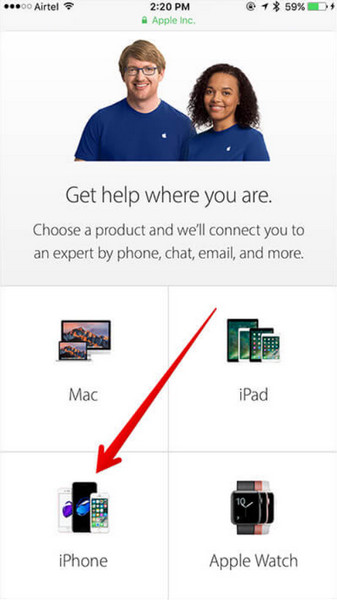
हार्डवेयर से संबंधित श्रेणी का चयन करें जैसे मरम्मत और शारीरिक क्षति फिर एक विशिष्ट समस्या चुनें जैसे डिस्प्ले टूटा हुआ है या स्क्रीन या प्रदर्शन गुणवत्ता.
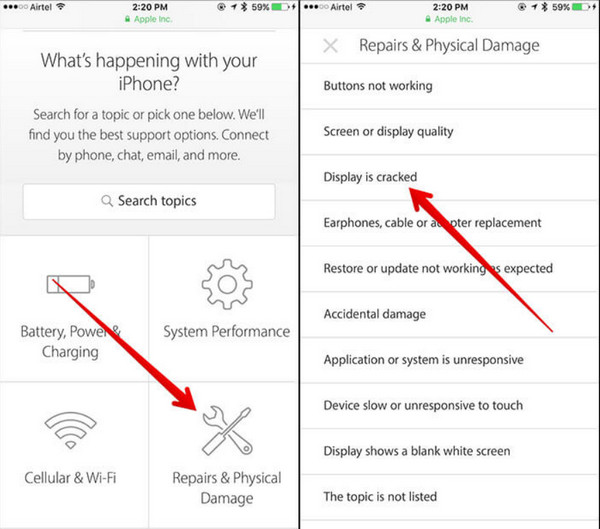
विकल्प पर क्लिक करें मरम्मत के लिए लाओ.
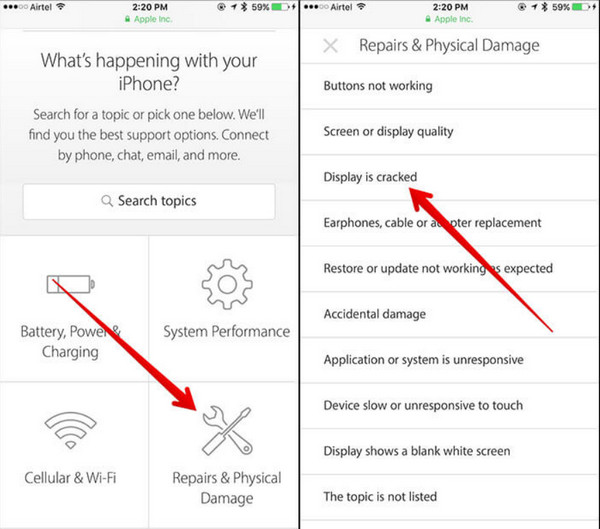
अपने iPhone की सक्रियण लॉक स्थिति जांचने के लिए उसका सीरियल नंबर, IMEI या MEID दर्ज करें।
2. IMEI.जानकारी
IMEI.जानकारी एक वेबसाइट है जहाँ आप जाँचें कि आपका iPhone अनलॉक है या नहीं और अपने iPhone की IMEI संख्या का उपयोग करके उसकी सक्रियण लॉक स्थिति की जाँच करें। शुरू करने के लिए, यदि आप नया फ़ोन खरीद रहे हैं, तो आपको विक्रेता से IMEI नंबर प्राप्त करना होगा। एक बार जब आपके पास IMEI हो जाए, तो IMEI.info वेबसाइट पर जाएँ और दिए गए फ़ील्ड में नंबर दर्ज करें। सीरियल नंबर की जाँच करने के लिए सक्रियण लॉक प्राप्त करने के लिए नीचे दिए गए चरणों का पालन करें।
IMEI.info वेबसाइट पर दिए गए फ़ील्ड में अपने iPhone का IMEI नंबर दर्ज करें और क्लिक करें जांच.
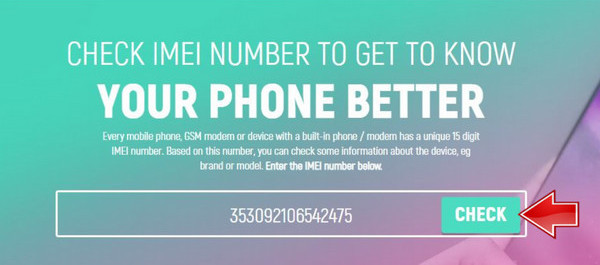
एक बार जब आप IMEI दर्ज कर लेंगे, तो आपको अपने iPhone की विशिष्टताएँ दिखाई देंगी। एक्टिवेशन लॉक स्थिति की जाँच करने के लिए, चुनें मेरा iPhone और iCloud स्थिति खोजें.
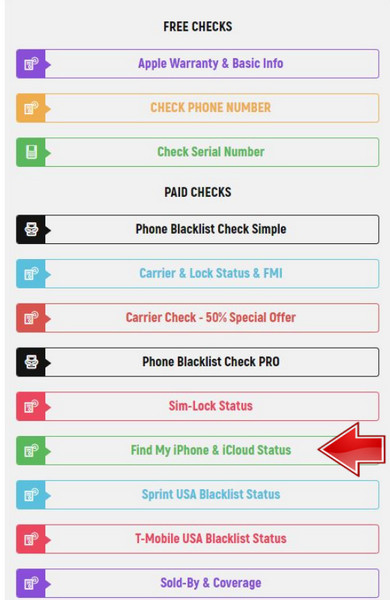
फाइंड माई आईफोन चुनने के बाद, क्लिक करें एक आदेश कर जाँच को आगे बढ़ाने के लिए।
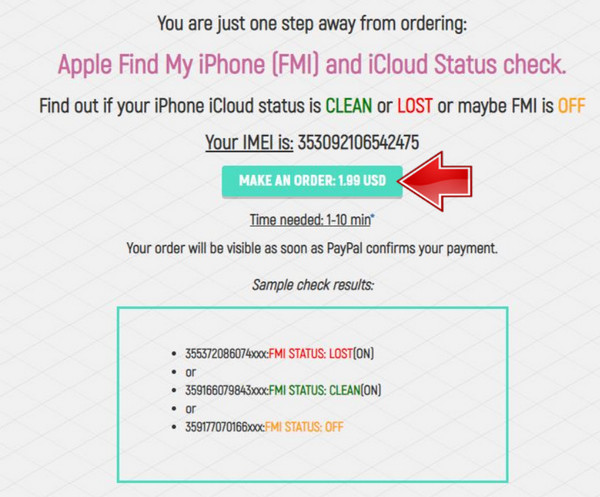
आपको तीन संभावित परिणामों में से एक प्राप्त होगा:
◆ यदि परिणाम में FMI स्थिति: खोया (चालू) लिखा आता है, तो इसका अर्थ है कि आपके डिवाइस में एक्टिवेशन लॉक है और इसे खो जाने या चोरी हो जाने की सूचना दी गई है।
◆ यदि यह FMI स्थिति: क्लीन (चालू) बताता है, तो आपके डिवाइस में सक्रियण लॉक सक्षम है।
◆ यदि यह FMI स्थिति: बंद बताता है, तो आपके डिवाइस में सक्रियण लॉक सक्षम नहीं है।
भाग 3. अपने iOS डिवाइस पर iCloud एक्टिवेशन लॉक को प्रभावी ढंग से कैसे हटाएं [सर्वश्रेष्ठ]
imyPass iPassBye यह एक अत्यधिक प्रभावी उपकरण है जिसे iOS डिवाइस से iCloud एक्टिवेशन लॉक को तेज़ी से और सुरक्षित रूप से हटाने के लिए डिज़ाइन किया गया है। यह एक्टिवेशन लॉक समस्याओं का सामना करने वाले उपयोगकर्ताओं के लिए एक सहज समाधान प्रदान करता है, चाहे वह Apple ID क्रेडेंशियल भूल जाने के कारण हो या लॉक स्थिति वाले सेकेंडहैंड डिवाइस को खरीदने के कारण हो। नीचे दिए गए ट्यूटोरियल को पढ़ें iPhone पर एक्टिवेशन लॉक हटाएँ और आईपैड!
डाउनलोड बटन पर टिक करके अपने कंप्यूटर पर imyPass iPassBye ऐप डाउनलोड करें।
iPassBye लॉन्च करके और USB केबल का उपयोग करके अपने iOS डिवाइस को अपने कंप्यूटर से कनेक्ट करके शुरू करें। यदि संकेत मिले तो सुनिश्चित करें कि आप अपने iOS डिवाइस पर इस कंप्यूटर पर भरोसा करते हैं।
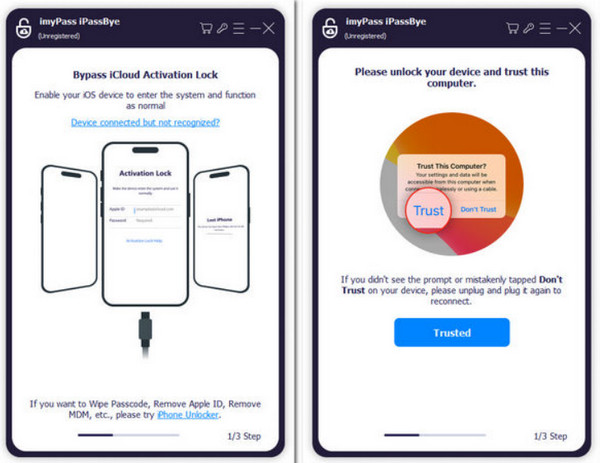
आगे बढ़ने से पहले, दी गई चेतावनी और कथन को ध्यान से पढ़ें। ध्यान दें कि iCloud एक्टिवेशन कुंजी को बायपास करने के लिए आपके iPhone को जेलब्रेक करना आवश्यक है। यदि आप चेतावनी की समीक्षा करने के बाद आगे बढ़ने के लिए सहमत हैं, तो क्लिक करें शुरू बटन।
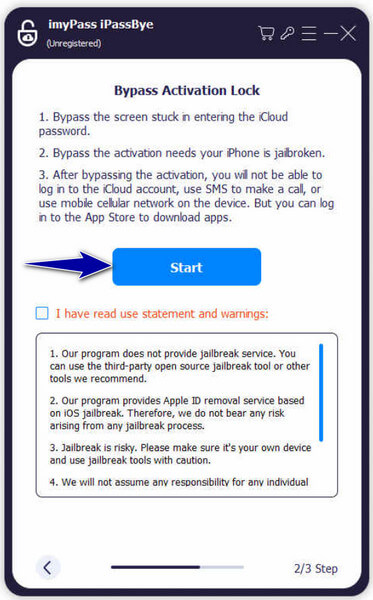
iPassBye अब आपके iOS डिवाइस से जानकारी एकत्र करेगा। विवरण सत्यापित करें और क्लिक करें बाईपास सक्रियण प्रारंभ करें बटन। फिर आपको तब तक इंतजार करना होगा जब तक उत्पाद iCloud सक्रियण कुंजी को बायपास नहीं कर देता।
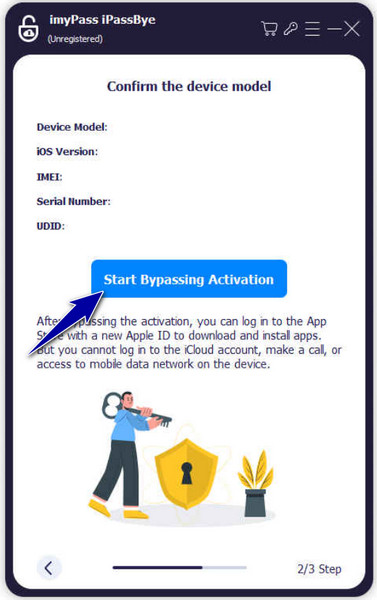
आप जानना चाह सकते हैं:
अक्सर पूछे जाने वाले प्रश्न.
-
मैं कैसे सुनिश्चित करूँ कि मेरे iPhone का एक्टिवेशन लॉक बंद है?
यह सुनिश्चित करने के लिए कि आपके iPhone पर एक्टिवेशन लॉक बंद है, सेटिंग्स, आपका नाम, iCloud, फाइंड माई पर जाएं और फाइंड माई के लिए टॉगल स्विच को बंद करें; आप प्रयुक्त iPhone खरीदने से पहले Apple सहायता वेबपेज या तृतीय-पक्ष सेवाओं के माध्यम से भी एक्टिवेशन लॉक स्थिति को सत्यापित कर सकते हैं।
-
एप्पल को एक्टिवेशन लॉक ठीक करने में कितना समय लगता है?
सक्रियण लॉक को ठीक करने का समय समस्या की जटिलता और Apple समर्थन की उपलब्धता जैसे कारकों के आधार पर अलग-अलग होता है, भूले हुए Apple ID क्रेडेंशियल्स को हल करने में संभवतः कई दिन या उससे अधिक समय लग सकता है, जबकि खोए या चोरी हुए डिवाइस से संबंधित समस्याओं के लिए अतिरिक्त कदम और समय की आवश्यकता हो सकती है।
-
यदि सक्रियण लॉक नहीं हटाया गया तो क्या होगा?
यदि एक्टिवेशन लॉक हटाया नहीं जाता है, तो आपका iPhone पिछले मालिक की Apple ID से जुड़ा रहता है, जिससे यह आपके लिए अनुपयोगी हो जाता है। इस्तेमाल किया हुआ iPhone खरीदने से पहले या यदि आपको एक्टिवेशन लॉक संबंधी समस्याएँ आती हैं, तो यह सुनिश्चित करना महत्वपूर्ण है कि एक्टिवेशन लॉक बंद है। यदि आप इसे हटा नहीं सकते हैं, तो Apple सहायता या प्रमाणित सेवा प्रदाता से संपर्क करें।
-
क्या स्वामी की एप्पल आईडी और पासवर्ड के बिना सक्रियण लॉक को बायपास किया जा सकता है?
नहीं, सही Apple ID और पासवर्ड के बिना एक्टिवेशन लॉक को बायपास नहीं किया जा सकता। यह सुरक्षा सुविधा डिवाइस तक अनधिकृत पहुँच को रोकने के लिए डिज़ाइन की गई है।
-
यदि डिवाइस खो जाए या चोरी हो जाए तो क्या सक्रियण लॉक को दूरस्थ रूप से हटाया जा सकता है?
हां, अगर डिवाइस खो जाए या चोरी हो जाए तो फाइंड माई ऐप या iCloud.com का इस्तेमाल करके एक्टिवेशन लॉक को रिमोट तरीके से हटाया जा सकता है। हालांकि, इसके लिए यह ज़रूरी है कि डिवाइस इंटरनेट से कनेक्ट हो और आपके iCloud अकाउंट से लिंक हो।
निष्कर्ष
यहां है ये सक्रियण लॉक चेक-फ्री इसके सक्रियण की स्थिति को समझने के लिए आप कई तरीके अपना सकते हैं। फिर भी अगर आप इसे हटाने का फैसला करते हैं, तो हमारे पास सबसे अच्छा टूल भी है जिसका इस्तेमाल आप शुरुआती और पेशेवर ज़रूरतों के लिए कर सकते हैं।
गरम समाधान
-
आईओएस अनलॉक करें
- निःशुल्क iCloud अनलॉक सेवाओं की समीक्षा
- IMEI के साथ iCloud सक्रियण को बायपास करें
- iPhone और iPad से Mosyle MDM हटाएँ
- support.apple.com/iphone/passcode हटाएँ
- Checkra1n iCloud बाईपास की समीक्षा
- iPhone लॉक स्क्रीन पासकोड को बायपास करें
- आईफोन को जेलब्रेक कैसे करें?
- बिना कंप्यूटर के iPhone अनलॉक करें
- बायपास iPhone मालिक के लिए लॉक किया गया
- Apple ID पासवर्ड के बिना iPhone को फ़ैक्टरी रीसेट करें
-
आईओएस टिप्स
-
एंड्रॉयड अनलॉक करें
-
विंडोज पासवर्ड

